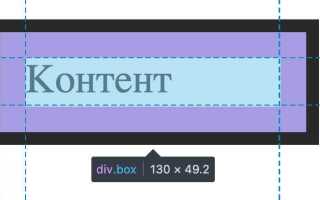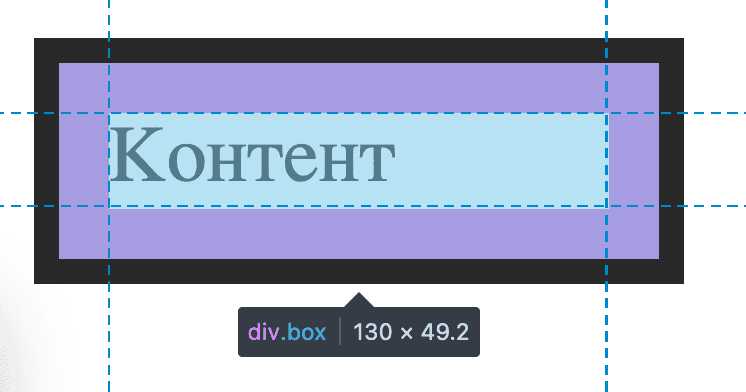
Ширина блока в CSS задаётся с помощью свойства width. Оно применяется ко многим типам элементов, включая div, section, article, nav и другие блочные элементы. Значения могут быть заданы в абсолютных (например, px) или относительных единицах (%, vw).
Если используется width: 100%, блок занимает всю ширину родителя с учётом внутренних отступов. При этом box-sizing влияет на итоговый размер. По умолчанию используется content-box, при котором width задаёт только область контента. Чтобы ширина включала также padding и border, задаётся box-sizing: border-box.
Для ограничения ширины применяются свойства min-width и max-width. Они особенно полезны при адаптивной вёрстке. Например, чтобы блок с width: 100% не растягивался на больших экранах, указывают max-width: 1200px.
Если блоку не задана ширина, он занимает всю доступную ширину, если это блочный элемент. Для строчно-блочных элементов поведение другое – ширина определяется содержимым. Чтобы задать конкретную ширину таким элементам, нужно явно указать display: inline-block или display: block перед установкой ширины.
Как задать ширину блока с помощью CSS
Свойство width задаёт ширину элемента. Значения могут быть в пикселях, процентах, em, rem, vw и других единицах.
Пиксели: width: 300px; – фиксированная ширина. Не адаптируется под размер окна.
Проценты: width: 50%; – ширина рассчитывается от родительского блока. Учитывай, что родительский элемент должен иметь заданную ширину.
Авто: width: auto; – ширина определяется содержимым и другими стилями. По умолчанию это значение применяется ко многим блочным элементам.
Минимальная и максимальная ширина: min-width и max-width позволяют ограничить диапазон. Например: min-width: 200px; max-width: 600px;.
Вьюпорт: width: 100vw; – блок занимает всю ширину окна браузера. Учитывай возможный скроллбар.
Если используется box-sizing: border-box;, то в заданную ширину входят padding и border. Без этого – только содержимое. Это влияет на итоговый размер элемента.
Чтобы ширина работала предсказуемо, не забывай учитывать контекст: поток, позиционирование, display, float и родительские параметры.
Как задать фиксированную ширину через свойство width
Свойство width позволяет задать точное значение ширины для блочного или строчного элемента. Значение указывается в пикселях, em, rem или процентах, но для фиксированной ширины обычно используют пиксели.
Пример: width: 300px; – элемент всегда будет шириной 300 пикселей независимо от содержимого и размера окна браузера.
Если нужно предотвратить изменение ширины при изменении содержимого, обязательно установить box-sizing: border-box;. Это позволит учитывать padding и border внутри заданной ширины, исключая нежелательное переполнение.
Не стоит использовать фиксированную ширину для адаптивных интерфейсов. Такой подход оправдан только в случаях, когда элемент должен сохранять стабильные размеры: модальные окна, кнопки, изображения, блоки с иконками.
При комбинировании фиксированной ширины и флексбоксов можно управлять размещением элементов, но width всегда будет иметь приоритет, если не задано flex-basis или не переопределено через flex: auto.
Чем отличается width от max-width и min-width
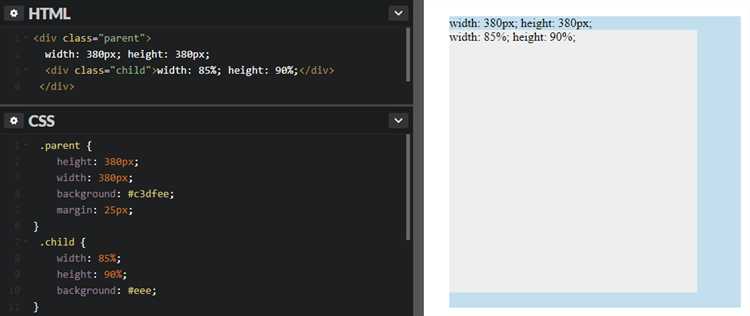
width устанавливает фиксированную ширину элемента. Если задать width: 500px;, блок всегда будет занимать 500 пикселей независимо от содержимого или размера экрана.
max-width ограничивает максимальную ширину, но позволяет блоку быть уже. Например, max-width: 500px; даст элементу возможность сжиматься, но не расширяться больше указанного значения. Это удобно при адаптивной вёрстке, где блок должен заполнять доступное пространство, но не выходить за пределы.
min-width задаёт минимальную ширину. Если задать min-width: 300px;, блок не станет уже, даже если место ограничено. Это защищает контент от чрезмерного сжатия.
Если одновременно заданы width и max-width, браузер применит меньшую из двух. То же правило действует между width и min-width – будет выбрана большая. Поэтому width имеет более низкий приоритет при конфликте с max-width или min-width.
Для жёсткой фиксации размера используют width. Для гибкой адаптации – max-width и min-width в сочетании с процентами или значениями auto.
Когда использовать проценты для задания ширины
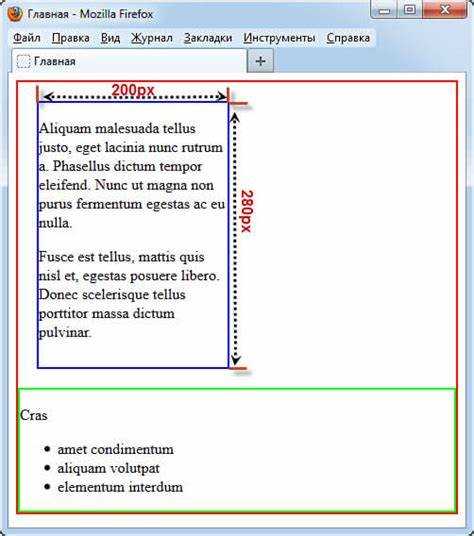
Значения в процентах применяются, когда блок должен адаптироваться к ширине родителя. Это актуально при создании гибких макетов, особенно в сочетании с медиа-запросами и флекс-контейнерами.
- Если родительский элемент имеет фиксированную или процентную ширину, дочерние блоки с шириной в процентах будут изменяться пропорционально. Это упрощает контроль над поведением элементов при изменении размеров окна.
- При верстке колонок, например, три блока шириной по
33.33%позволяют равномерно распределить пространство без жёстких размеров. - Внутри контейнеров с отступами, заданными в процентах, удобно задавать аналогичные процентные значения ширины, чтобы сохранить соотношения между блоками.
- В лейаутах с фоновыми изображениями или цветами, которые должны охватывать определённую долю ширины экрана или секции, проценты дают контроль над визуальным балансом.
- Для резиновых форм, где поля, кнопки и текстовые блоки должны изменяться вместе с контейнером, проценты помогают сохранять соразмерность без медиазапросов.
Не следует использовать проценты, если родительский элемент имеет width: auto и не ограничен другими стилями – результат станет непредсказуемым.
Как работает auto в значении свойства width
Значение auto для свойства width означает, что ширина блока определяется автоматически на основе его содержимого, стилей и контекста размещения. Браузер рассчитывает ширину так, чтобы элемент органично вписывался в родительский контейнер и не выходил за его пределы, если явно не указано иное.
Если блочный элемент находится внутри контейнера с фиксированной шириной и не имеет внутренних отступов, границ или внешних отступов, ширина по умолчанию с width: auto займет всю доступную ширину родителя. Это поведение аналогично width: 100%, но auto также учитывает контент и другие параметры, такие как margin.
Если у элемента установлены горизонтальные внешние отступы в значение auto, то они перераспределяются так, чтобы центрировать блок внутри родителя. В этом случае width: auto не расширяет элемент на всю ширину, а оставляет ему размер, соответствующий содержимому.
В контексте inline-block и table элемент с width: auto подстраивается под минимально возможную ширину, достаточную для размещения содержимого без переноса, если не ограничено max-width.
Если родитель использует display: flex, элемент с width: auto по умолчанию сжимается до ширины содержимого, но может растягиваться при использовании flex-grow.
Значение auto полезно, когда требуется, чтобы элемент адаптировался к условиям разметки без явного задания точных размеров. Однако важно учитывать влияние внутренних и внешних отступов, содержимого и контекста отображения.
Что влияет на ширину блока при display: inline-block
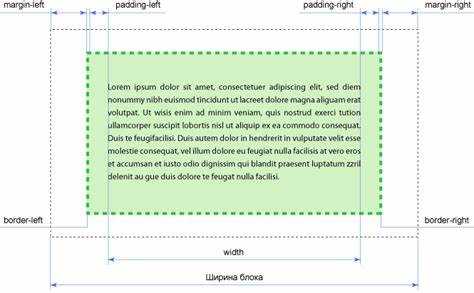
Когда элемент имеет свойство display: inline-block, его ширина определяется рядом факторов, включая контент, внешние отступы и особенности его контейнера. Рассмотрим основные из них:
- Контент: Ширина блока будет зависеть от содержимого. Если текст или изображения не выходят за пределы блока, его ширина будет минимальной для этого контента. Но если контент превышает доступную ширину, блок может расширяться.
- Минимальная и максимальная ширина: Если заданы свойства
min-widthилиmax-width, они могут ограничить или задать границы для ширины блока, независимо от размера контента. - Паддинги: Паддинги, установленные для блока, увеличивают его общую ширину. При использовании
inline-blockони влияют только на внутреннее пространство элемента, но не на его поведение в строке. - Внешние отступы (margin): Внешние отступы влияют на положение блока, но не изменяют его реальную ширину. Однако они могут повлиять на общий вид, так как элементы с
inline-blockмогут располагаться рядом, и отступы между ними будут заметны. - Собственная ширина: Если задано свойство
width, оно ограничивает ширину блока. Это значение может быть выражено в процентах, пикселях или других единицах измерения, и оно будет контролировать ширину, если контент не превышает этого значения. - Собственные размеры элементов внутри блока: Если внутри блока есть элементы с фиксированными размерами, например, изображения или вложенные блоки, они могут повлиять на ширину блока. В случае, если они выходят за пределы, блок будет расширяться, чтобы вместить их.
- Режим обтекания: Если элемент с
display: inline-blockсодержит элементы, которые не помещаются в одну строку, блок может увеличиваться по ширине, чтобы вмещать их, либо обтекание может привести к переносу на новую строку.
Ширина блока с display: inline-block всегда зависит от взаимодействия этих факторов, и важно учитывать их при верстке, чтобы избежать неожиданных изменений в макете.
Как ширина блока зависит от box-sizing
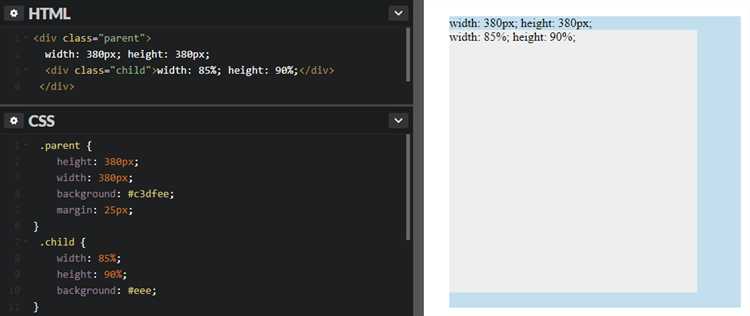
Свойство box-sizing влияет на то, как рассчитывается ширина и высота элементов на странице. Это определяет, включаются ли в расчет размеры рамки (border) и отступов (padding) при вычислении общей ширины блока.
По умолчанию браузеры используют значение box-sizing: content-box. Это означает, что указанные размеры блока (например, 300px) касаются только контента, и к этим размерам добавляются отступы и рамки. Например, если задать ширину блока 300px и добавить 10px отступов и 5px рамки, реальная ширина блока составит 330px (300px контент + 2 * 10px отступы + 2 * 5px рамки).
В отличие от этого, при использовании значения box-sizing: border-box, ширина блока включает в себя отступы и рамки. То есть, если вы укажете 300px, это будет общая ширина блока, включая контент, отступы и рамки. В таком случае контент будет сжаться, чтобы вместить все элементы в указанные 300px.
Для большинства проектов предпочтительнее использовать box-sizing: border-box, так как это упрощает работу с размерами блоков, особенно когда нужно точно контролировать размеры элементов без учета дополнительных отступов и рамок.
Пример использования:
* {
box-sizing: border-box;
}
Как переопределить ширину блока в медиазапросах
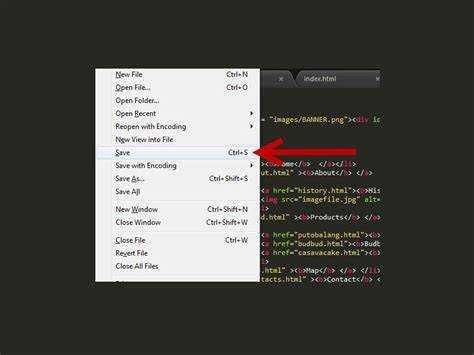
Для изменения ширины элемента в зависимости от размера экрана используется медиазапросы. Они позволяют адаптировать дизайн сайта под различные устройства. Для этого задаются разные значения ширины блока внутри медиазапроса, что помогает обеспечить оптимальный внешний вид на мобильных устройствах, планшетах и десктопах.
Пример медиазапроса для изменения ширины блока:
@media (max-width: 768px) {
.my-block {
width: 100%;
}
}
В этом примере блок с классом my-block будет занимать всю ширину экрана на устройствах с шириной экрана до 768px.
Для более гибкой настройки можно комбинировать медиазапросы с процентными значениями или фиксированными размерами. Например, для более точной настройки размеров на больших экранах:
@media (min-width: 1200px) {
.my-block {
width: 900px;
}
}
В этом случае блок будет иметь фиксированную ширину 900px на экранах шириной 1200px и больше, независимо от размера экрана.
Важно, чтобы медиазапросы не конфликтовали с основными стилями. Например, если для обычных экранов задано значение ширины блока в процентах, то в медиазапросах лучше использовать значения в пикселях или других относительных единицах, чтобы обеспечить нужную адаптивность.
Когда применяется несколько медиазапросов для разных разрешений, важно следить за их порядком. Медиазапросы с более узким диапазоном следует писать после более широких, чтобы они могли переопределить стили на меньших экранах.